Soc professor/a, com puc corregir fora d'ATENEA els lliuraments dels estudiants?
Per corregir fora del campus ATENEA els treballs d’una tasca es poden descarregar els fitxers lliurats pels estudiants, afegir els comentaris en cadascun dels fitxers i carregar-los de nou a la tasca per a que els estudiants puguin veure els seus corresponents fitxers corregits.
El fitxers corregits (fitxers de retroacció) es mostraran a la pàgina de qualificacions de la tasca:
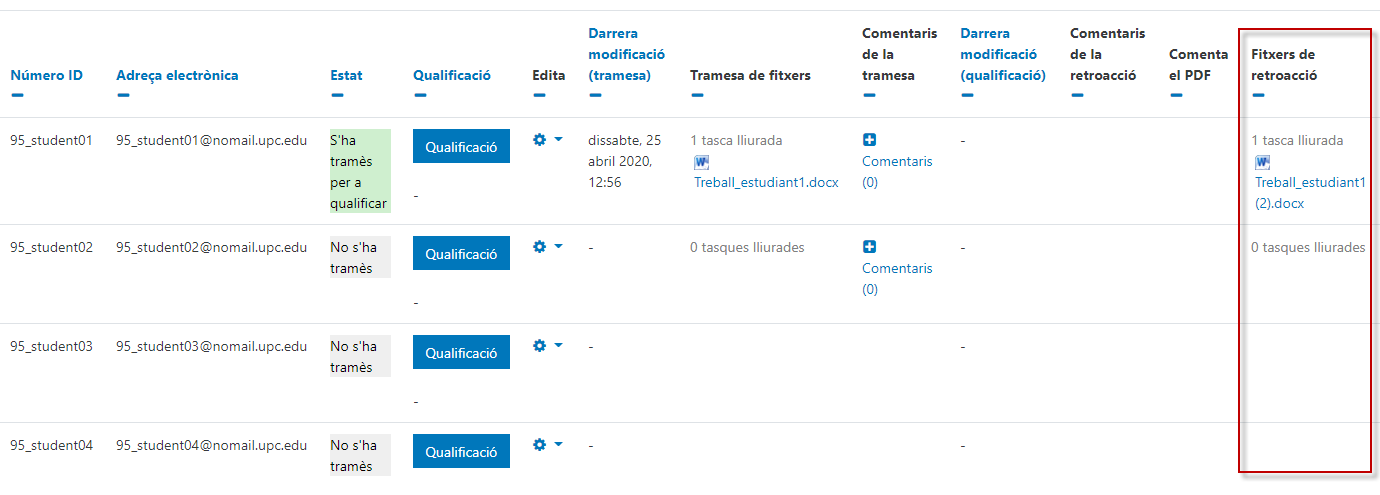
Configuració prèvia de la tasca per tal de poder-ho fer
- Entrar a la tasca fent clic sobre el nom de la tasca i apareixerà la pàgina "Resum de la qualificació":
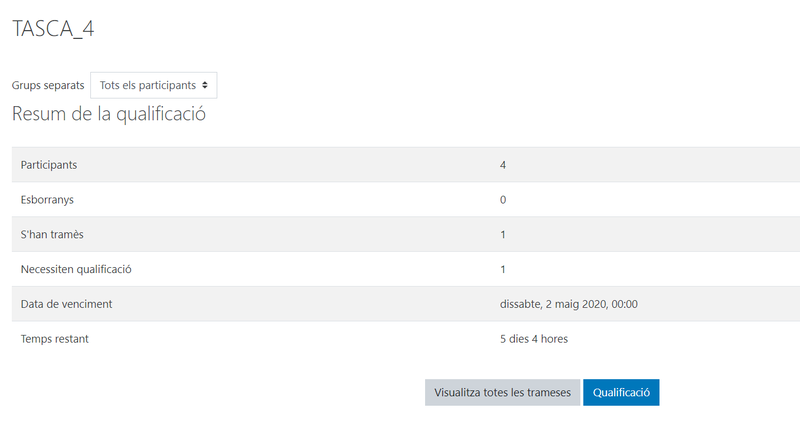
- Entrar a configurar els paràmetres de la tasca, triant l'opció "Editar paràmetres" desplegant les opcions dels paràmetres a la part superior dreta de la pàgina "Resum de la qualificació"
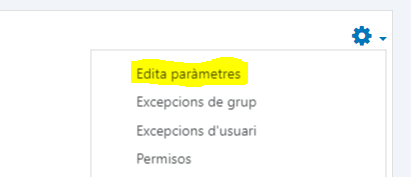
- Marcar “Fitxers de retroacció” 3 de l'apartat “Tipus de retroacció” i guardar la configuració.

Procediments per fer la correcció
A continuació s'expliquen dos maneres de fer la correcció:el Procediment 1 en que es descarreguen els fitxers un a un i després de corregir s'afegeixen a ATENEA al lliurament de cada estudiant, i el Procediment 2 que explica com descarregar tots els fitxers de cop i com després de corregits es tornen a posar a ATENEA amb una sola acció.
Procediment 1
En aquest procediment es descarreguen els fitxers un a un i després de corregir-los s'afegeixen a ATENEA al lliurament de cada estudiant:
- Entrar a la tasca fent clic sobre el nom de la tasca.
- Fer clic a "Visualitzar totes les trameses" i apareixerà la pàgina de qualificacions de la tasca.
- Buscar l'estudiant del cual es vol corregir el treball lliurat i fer clic al botó
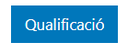
- Apareixerà una pàgina nova, a la part inferior dreta heu de triar la icona de més a l'esquerra tal com mostra la figura següent:
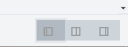 i es mostrarà una pàgina com aquesta:
i es mostrarà una pàgina com aquesta:
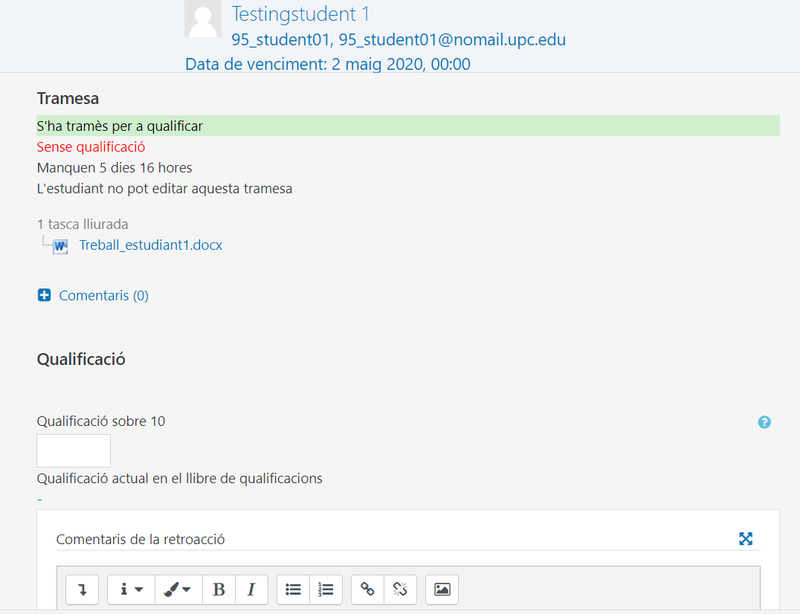
- Fer clic sobre el nom del fitxer per descarregar el fitxer lliurat per l'estudiant.
- A l'ordinador personal de treball fer les correccions sobre el propi fitxer i guardar els canvis.
- Anar a l'apartat de "Fitxers retroacció" que es trova davall de l'apartat "Comentaris de la retroacció" i afegir el fitxer corregit.
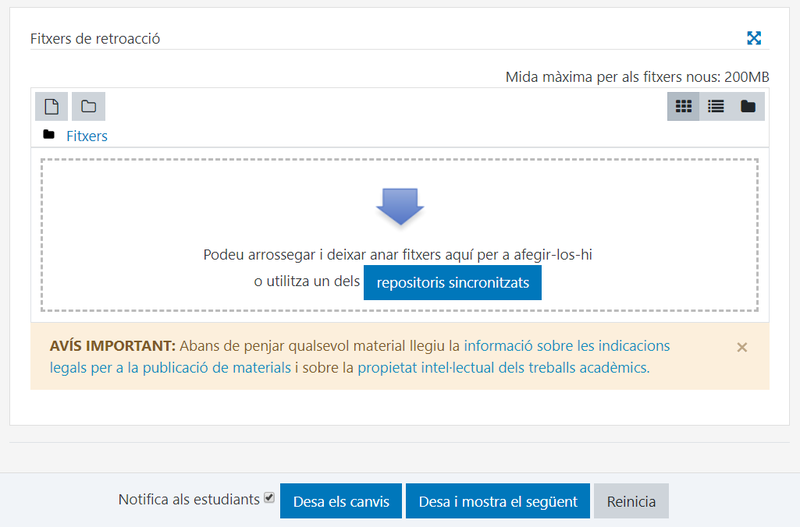
- Abans de "Desa els canvis", o "Desa i mostra el següent" es pot desmarcar la opció de "Notifica als estudiants" si no es vol notificar a l'adreça de correu electrònic de l'estudiant que ja pot veure la retroacció.
Procediment 2
En aquest procediment es descarreguen tots els fitxers de cop i després de corregits es tornen a posar a ATENEA amb una sola acció afegint automàticament els fitxers corregits al corresponent estudiant:
- Entrar a la tasca fent clic sobre el nom de la tasca.
- Fer clic a "Visualitzar totes les trameses" i apareixerà la pàgina de qualificacions de la tasca.
- Triar la opció de "Descarrega totes les trameses" del camp "Acció de qualificar" localitzat al inici de la pàgina de qualificacions de la tasca.
- Aquesta acció descarrega un fitxer comprimid (.zip) que conté una carpeta per cadascun dels estudiants que han fet el lliurament. Un cop descomprimit el zip es poden editar els fitxers, corregir i desar-los en la seva respectiva carpeta.
- Un cop corregits tots els lliuraments s'ha d'anar de nou al camp "Acció de qualificar" i triar l'opció "Penja múltiples fitxers de retroacció en un zip"
IMPORTANT: Si la mida del zip supera els 200 MB s'haura de fraccionar el zip en d'altres més petits i fer l'acció de "penjar" tantes vegades com sigui necessari.
- Si no es vol descarregar tots els fitxers de cop, a la pàgina de qualificacions de la tasca es poden seleccionar un quants estudiants i triar l'opció de "Baixa les trameses seleccionades" que es trova davall de la llista d'estudiants:

- Aquesta acció descarrega un fitxer comprimid (zip) amb els estudiants seleccionats que han fet el lliurament. Després s'ha de procedir tal com s'ha explicat en el cas de descarregar totes les trameses.
Com veu un estudiant el fitxer de retroacció?
L'estudiant quan consulta la tasca veu una pàgina com aquesta i a l'apartat de "Retroacció" pot veure el fitxer corregit:
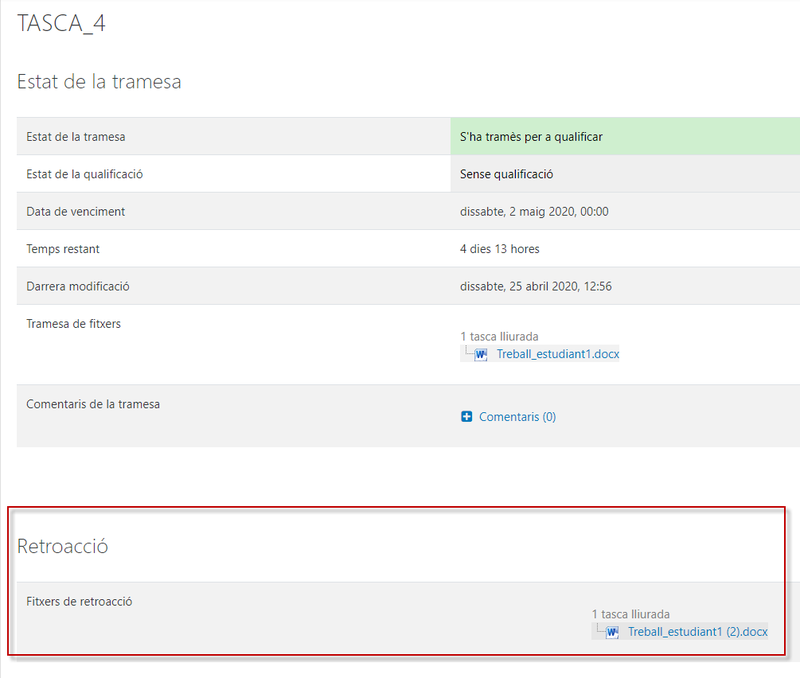
Comparteix: